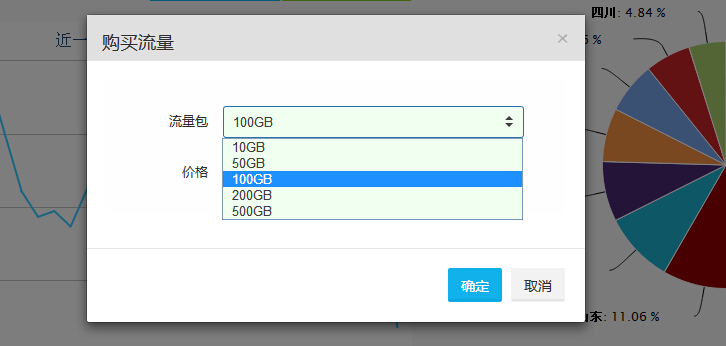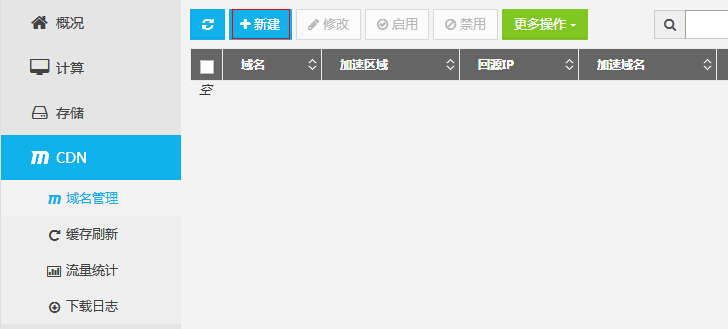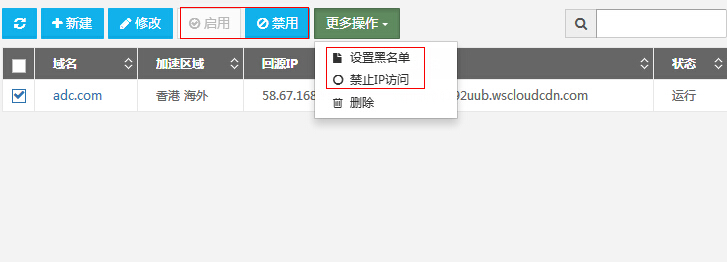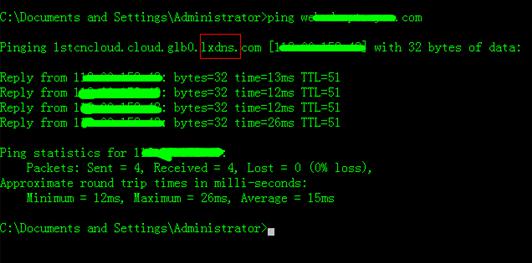4.2. 搭建CDN加速服务¶
4.2.2. 域名管理¶
新建CDN
c.点击CDN下的子菜单“域名管理”然后点击“新建”。
在弹出的“新建CDN”对话框中,填选好域名、回源IP、区域和ICP备案号。

- 域名:指需要使用CDN加速服务的域名。
- 回源IP:指需要CDN加速服务的域名的IP,即源站IP,支持多个回源IP,用“,”分隔。
- 区域:加速区域,目前加速区域有国内、香港和海外,支持多选。
- ICP备案号:国内域名需要已备案才能使用CDN服务,填写完域名的备案号即可。
d.点击“确定”,开始部署该域名的CDN加速,请耐心等待,5分钟内即可部署完成。(刷新后状态显示“运行”,表示部署完成,部署完成后还需要在DNS服务器中添加CNAME记录,添加CNAME记录后才能完成加速)。
注解
CNAME (Canonical Name)记录,通常称别名指向。例如,设置www.example.com指向 xxxxxxxx.wscloudcdn.com., 那么用户访问www.example.com时会去获取 xxxxxxx.wscloudcdn.com解析出的加速节点的IP地址记录。宝德云中的域名列表中的加速域名即为CNAME。

e.用户在DNS服务器中添加CNAME记录,具体操作如下:
1、登录DNSPOD网页:https://www.dnspod.cn 并登录账号,如果没有账号,请先注册并登录;
2、在我的域名下,添加要设置的域名,如果已经添加,请点击添加的域名, 然后点击添加记录按钮,如下图:
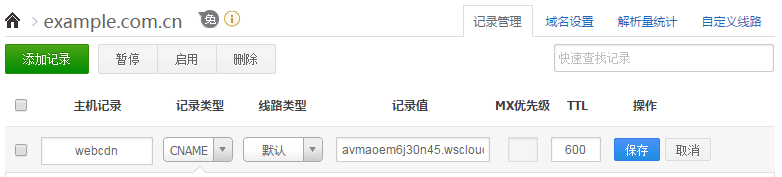
- 主机记录:指域名前缀,比如需要添加www.123.com的解析,只需要在主机记录处填写www即可;如果只是想添加123.com的解析,主机记录直接留空,系统会自动填一个“@”到输入框内,@的CNAME会影响到MX记录的正常解析,添加时慎重考虑。
- 记录类型: 请选择CNAME类型。
- 线路类型: 默认类型是网络类型,一般选默认,如果有特别需要可以换其他运营商。
- 记录值: 即我司提供的加速域名,格式如:avmaoem6j30n45.wscloudcdn.com。
- MX优先级:设置CNAME记录不需要设置MX优先级。
- TTL:即 Time To Live,缓存的生存时间。数值越小,修改记录各地生效时间越快,默认单位是秒,一般选择默认值。
3、配置所有参数后,点击保存,DNS添加CNAME记录步骤完成。注意:CNAME记录与其他类型的同名记录可能存在冲突,导致所有记录不生效,填写时请注意。最后可以用dig命令查看DNS是否对此域名解析成功,如下图代表解析成功:
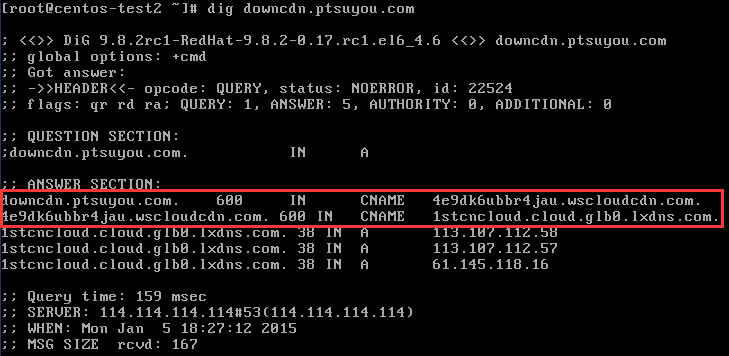
f.勾选域名,我们还可以进行修改、禁用、启用、设置黑名单、禁用IP访问等功能。